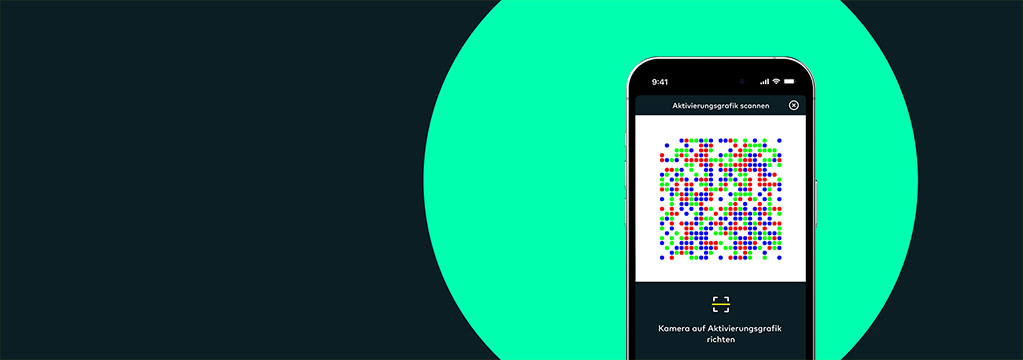
Update Ihrer photoTAN App erforderlich
Ohne Update kein Online-Banking mehr möglich
Die ältere Version der comdirect photoTAN App wird abgeschaltet. Nur mit der neuen Version der photoTAN App sind auch künftig Bankgeschäfte wie Überweisungen und Orders möglich.
Nehmen Sie jetzt das Update und die Aktivierung der photoTAN App vor. Alles Wichtige dazu finden Sie auf dieser Seite.
So funktioniert es: Update und Aktivierung der photoTAN App
Sie benötigen Ihre Zugangsdaten vom Online-Banking sowie den Aktivierungsbrief mit der Aktivierungsgrafik. Bitte nehmen Sie die Schritte 1 bis 6 vollständig vor, Schritt 7 ist optional:
- Deinstallieren der alten photoTAN App
Löschen Sie die alte photoTAN App auf Ihrem Gerät.
- Installieren der neuen photoTAN App
Laden Sie sich die neueste Version der photoTAN App aus dem App Store oder Google Play Store auf Ihr Gerät und starten Sie die neue App. Dieser Schritt ist nur möglich, wenn Sie die alte App deinstalliert haben.
- Neues photoTAN-Passwort vergeben
Hierbei handelt es sich um ein Passwort, das Sie selbst für die erste Anmeldung zur photoTAN App festlegen – es geht nicht um Ihre 6-stellige PIN für den Login zum Online-Banking.
- Künftigen Zugangsweg festlegen
Entscheiden Sie, ob Sie künftig das von Ihnen vergebene photoTAN-Passwort oder Touch ID / Face ID für die Anmeldung in der photoTAN App verwenden möchten.
- App mit Ihrem Konto verknüpfen
Geben Sie Ihre comdirect Zugangsdaten für das Online-Banking ein, also die Zugangsnummer und Ihre 6-stellige PIN.
- Aktivierung abschließen
Scannen Sie die Aktivierungsgrafik aus Ihrem Aktivierungsbrief. Fertig!
- Zusätzlich Push-Benachrichtigungen aktivieren
Wählen Sie Benachrichtigungen aktivieren, wenn Sie eine Push-Nachricht auf Ihr Smartphone erhalten möchten, um direkt die photoTAN-Freigabe zu erteilen.
Gut zu wissen
-
Sie können jederzeit einen neuen Aktivierungsbrief online bestellen. Das geht ganz einfach im Persönlichen Bereich unter Verwaltung > PIN/TAN-Verwaltung > photoTAN > Weiteres Gerät aktivieren > Aktivierung photoTAN App > Aktivierungsbrief bestellen.
Bewahren Sie den Aktivierungsbrief an einem sicheren Ort auf, da Sie diesen auch für künftige Aktivierungen nutzen können.
-
Dann haben Sie für jede Kundenverbindung (also jedes Konto und jedes Depot) einen eigenen Aktivierungsbrief erhalten. Bitte scannen Sie die Aktivierungsbriefe für alle Konten nacheinander mit der neuen photoTAN App. Sie können die photoTAN App mit bis zu 8 Konten verbinden.
-
In diesem Fall wiederholen Sie die oben genannten Schritte einfach mit jedem Gerät.
-
Selbstverständlich ist es auch mit der neuen photoTAN App möglich, dass Sie für Ihre Transaktionen im Persönlichen Bereich zur photoTAN-Grafik wechseln, eine photoTAN-Grafik scannen und die TAN manuell eingeben. Sie können also Ihre Bankgeschäfte genauso erledigen wie bisher.